So fügen Sie einen Notfallkontakt auf dem Sperrbildschirm Ihres Smartphones hinzu
Stellen Sie sich vor, Sie werden bei einem Verkehrsunfall verletzt oder haben eine ernsthafte Erkrankung. Und Sie sind sehr schwach, jemanden um Hilfe zu rufen. Die Polizei oder das Notfallteam wird Ihr Telefon überprüfen, um eine Notrufnummer zu finden. Wenn Sie jedoch ein Passwort auf Ihrem Sperrbildschirm festgelegt haben, können sie niemanden kontaktieren. Als Lösung dafür bieten moderne Smartphones die Möglichkeit, Notfalldaten zu Ihrem Telefon hinzuzufügen und über den Sperrbildschirm des Telefons darauf zuzugreifen. Dann kann jeder unter solchen kritischen Bedingungen leicht darauf zugreifen. Lassen Sie uns besprechen, wie Sie dies auf iPhone-, Android- und Samsung-Geräten tun können.
Wie füge ich einen Notfallkontakt auf dem iPhone hinzu?
Sie finden die Health- App auf Ihrem iPhone. Diese App verfolgt Ihre Gesundheitsdaten. Sie müssen eine medizinische ID erstellen . Jeder kann mit dieser medizinischen ID über den Sperrbildschirm auf Notfallkontaktdetails und die persönlichen und medizinischen Informationen einer Person zugreifen . Darüber hinaus gibt es eine Funktion namens Emergency SOS . Wenn Sie mit dieser Funktion anrufen, kontaktiert die App automatisch die Nummern in der Notfallkontaktliste und diese Kontakte erhalten Ihren aktuellen Standort.
Führen Sie die folgenden Schritte aus, um Details hinzuzufügen.
1. Öffnen Sie die Health-App.
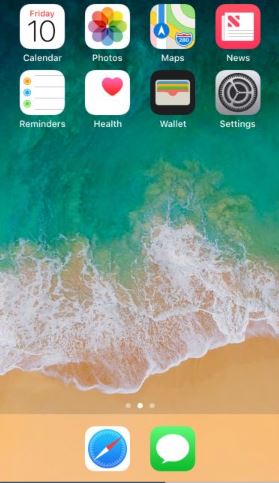
2. Tippen Sie auf „ Medizinische ID “.
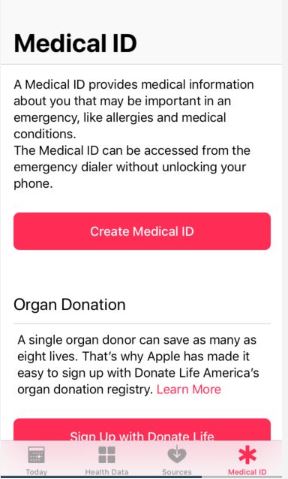
3. Tippen Sie auf „ Medizinische ID erstellen “.
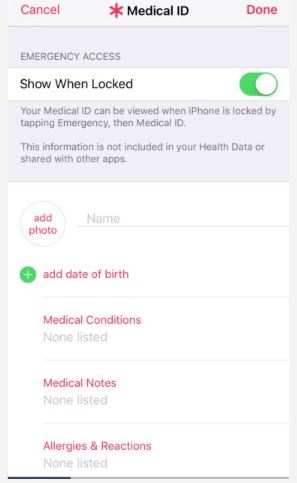
- Vergewissern Sie sich, dass der Umschalter „ Show When Locked “ aktiviert ist.
- Laden Sie ein aktuelles Foto von Ihnen hoch. Es wird anderen helfen, klarzustellen, dass sie Ihre Daten einsehen.
- Unten finden Sie mehrere Eingabefelder. Füllen Sie sie mit den richtigen Daten aus.
Hinweis: Es ist besser, für die Abschnitte, die für Sie nicht relevant sind, „N/A“ oder „Keine“ zu schreiben, ohne sie leer zu lassen. Dies wird anderen helfen, besser zu verstehen, indem Verwirrung vermieden wird.
Der Abschnitt „ Notfallkontakte “ befindet sich unten. Tippen Sie auf „ Notfallkontakt hinzufügen “.
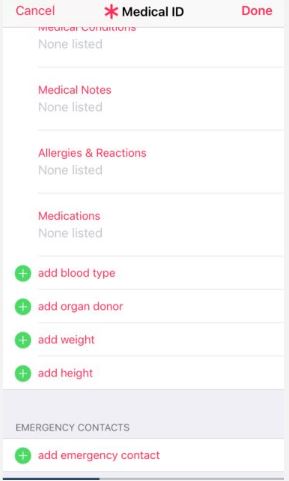
Hinweis: Zunächst müssen Sie diese Kontaktdaten in der Kontaktliste Ihres Telefons speichern. Dann können nur Sie diese Kontaktdaten in die Health-App importieren.
1. Wählen Sie einen Kontakt aus.
2. Markieren Sie die Beziehung zwischen Ihnen und dem ausgewählten Ansprechpartner.
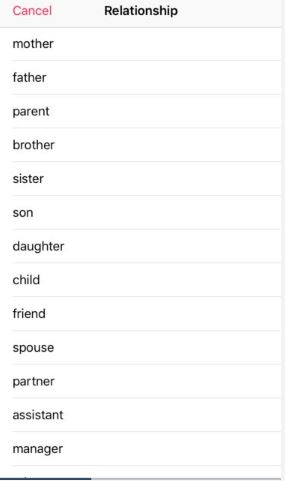
3. Sie können beliebig viele Notfallkontakte erstellen. Tippen Sie auf „ Fertig “, um die eingegebenen Informationen zu speichern.
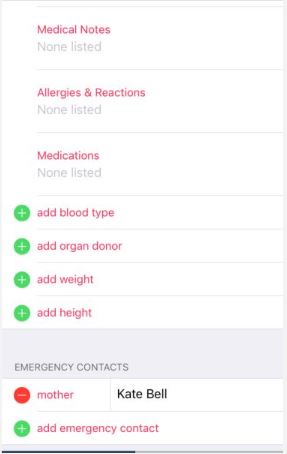
Jetzt kann jeder auf diese eingegebenen Daten vom Sperrbildschirm aus zugreifen, indem er auf „ Notfall “ und dann auf die „ Medizinische ID “ tippt . Jetzt können Sie alle Notrufnummern direkt vom Sperrbildschirm aus wählen.
Wie füge ich einen Notfallkontakt auf Android hinzu?
Sie können mehrere Methoden finden, um Notfallkontaktinformationen auf Android hinzuzufügen.
Methode-1-Verwenden der Notfallinformationsfunktion
1. Gehen Sie zu „ Einstellungen “.
2. Tippen Sie auf „ Benutzer & Konten “
3. Tippen Sie auf „ Notfallinformationen “.
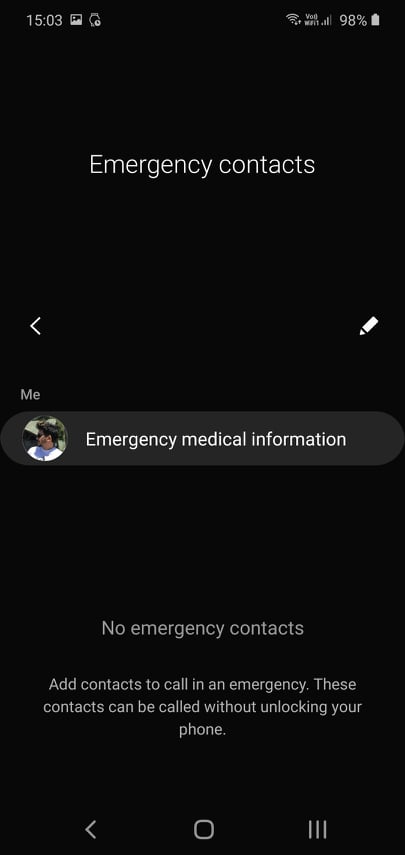
4. Um einen Notfallkontakt hinzuzufügen, tippen Sie auf „ Kontakt hinzufügen “. Anschließend können Sie eine Kontaktnummer aus der Kontaktliste Ihres Telefons auswählen.
Hinweis: Bei einigen Android-Versionen müssen Sie zuerst auf „ Kontakte “ tippen .
5. Um Ihre medizinischen Informationen hinzuzufügen, tippen Sie auf „ Informationen bearbeiten “.
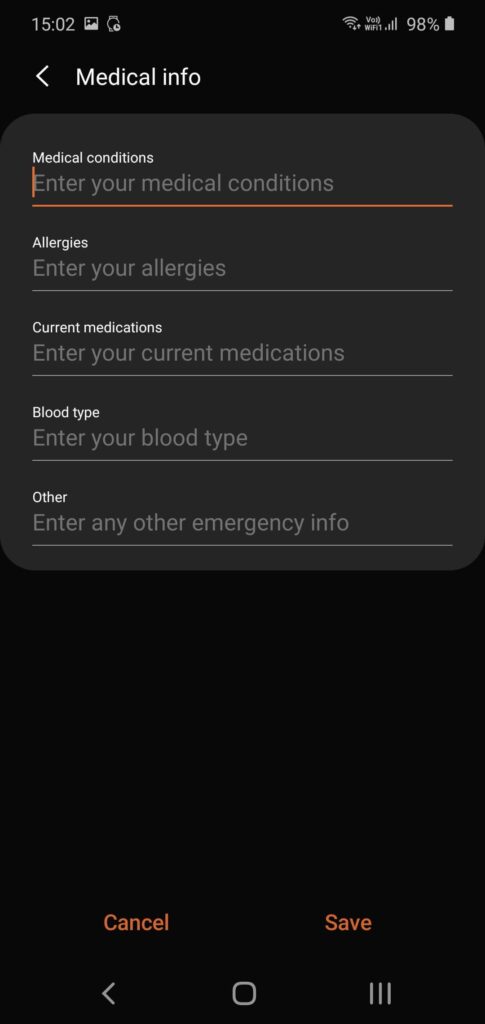
Hinweis: Möglicherweise müssen Sie zuerst auf „ Info “ tippen .
Sobald Sie fertig sind, kann jeder Ihre Notfall - Kontakte anzeigen und medizinische Informationen , indem Sie auf den „Klopfen Notfall “ und dann die „ Notfallinformationen “.
Methode-2 Direktes Hinzufügen von Informationen zum Sperrbildschirm
- Gehen Sie zu „ Einstellungen “.
- Tippen Sie auf „ Sicherheit & Standort “
- Tippen Sie in der Nähe von " Bildschirmsperre " auf " Einstellungen "
- Tippen Sie auf „ Sperrbildschirmnachricht “.
- Fügen Sie Notfallkontaktdetails und medizinische Informationen hinzu, die Sie auf dem Sperrbildschirm anzeigen möchten
- Tippen Sie auf die Schaltfläche „ Speichern “
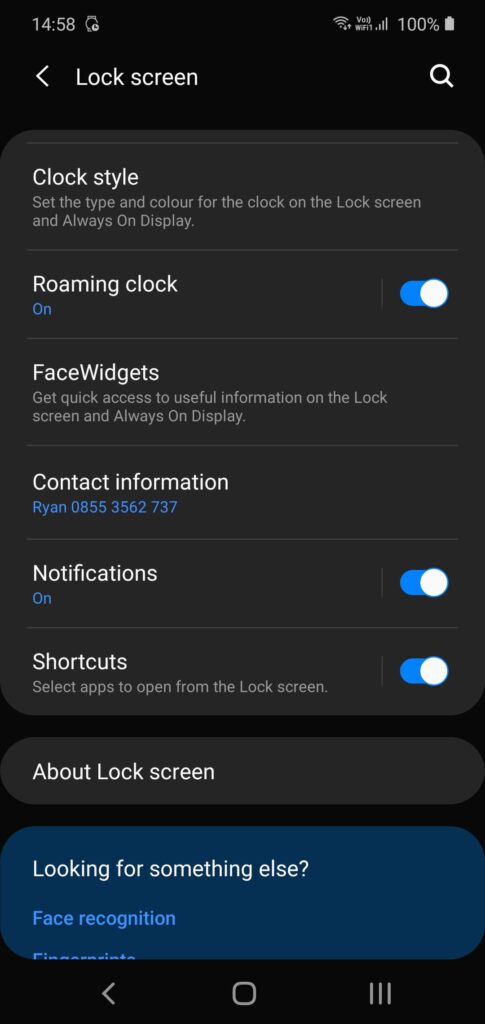
Jetzt können Sie die eingegebenen Informationen vom Sperrbildschirm aus anzeigen.
In einigen Android-Versionen von Samsung-Telefonen können Sie Notfallkontakte und medizinische Details direkt über die App „ Kontakte “ des Telefons hinzufügen . Um hier Notfallkontakte hinzuzufügen,
- Öffnen Sie „ Kontakte “
- Tippen Sie auf „ Gruppen “
- Tippen Sie auf " ICE-Notfallkontakte "
- Drücken Sie das „+“-Zeichen
- Das Popup-Fenster „Notfallkontakt hinzufügen“ wird angezeigt. Tippen Sie auf eine beliebige Option aus dem Menü.
- Wenn Sie auf „ Kontakt erstellen “ tippen , geben Sie den Namen und die Telefonnummer ein und drücken Sie auf „ Speichern “.
- Wenn Sie " Vorhandenen Kontakt hinzufügen " drücken, wählen Sie einen Kontakt aus der Kontaktliste und drücken Sie " Fertig ".
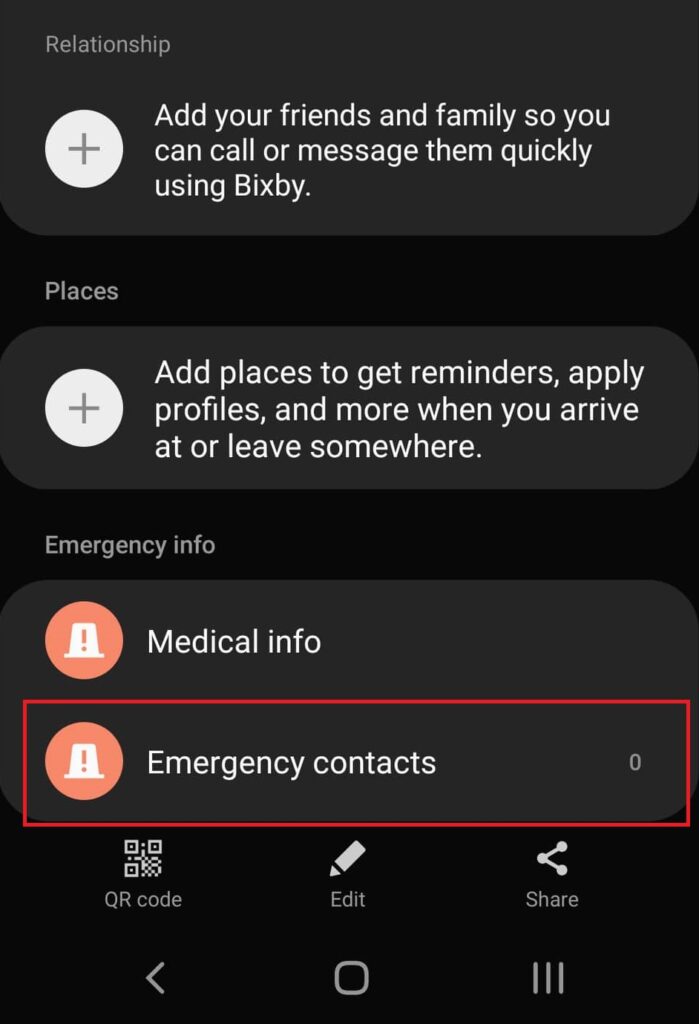
Um diese hinzugefügten Notfallkontakte anzuzeigen,
- Sperren Sie das Telefon
- Geh zum Sperrbildschirm
- Ohne es zu entsperren, halten Sie das Telefonsymbol gedrückt und ziehen Sie es in die Mitte des Bildschirms.
- Dann erscheint die Tastatur. Tippen Sie auf das Symbol „Notruf“.
- Jetzt können Sie die Notfalldetails anzeigen, die Sie zuvor hinzugefügt haben. Tippen Sie auf einen beliebigen Kontakt. Das Telefon ruft diese Kontaktnummer automatisch an.
Um wichtige medizinische Details hinzuzufügen,
- Gehen Sie zu Einstellungen->Bildschirm sperren->Besitzerinformationen
- Geben Sie Ihre medizinischen Daten als Eigentümerinformationen ein
- Drücken Sie „ OK“
Jetzt können Sie die eingegebenen Details vom Sperrbildschirm aus sehen.
Wie füge ich Notfallkontaktinformationen auf jedem Smartphone hinzu?
Wenn Ihr Telefon keine Möglichkeit hat, über den gesperrten Bildschirm auf Notfallinformationen zuzugreifen, gibt es eine sehr einfache Möglichkeit, dies zu tun. Sie können ein benutzerdefiniertes Bild mit den Notfallinformationen erstellen und als Hintergrundbild für den Sperrbildschirm festlegen. Befolgen Sie die folgenden Schritte.
- Öffnen Sie eine beliebige Anwendung, mit der Sie Texte eingeben können.
- Geben Sie die Notfallinformationen ein.
Denken Sie daran, dass Sie diese Texte anzeigen müssen, ohne durch die anderen Texte auf dem Sperrbildschirm zu blockieren. Getippte Texte sollten auf nur eine Seite passen. Verwenden Sie die mittlere Schriftgröße. Behalten Sie die Margen bei.
- Machen Sie einen Screenshot der Texte.
- Legen Sie das Bildschirmaufnahmebild als Hintergrundbild für den Sperrbildschirm fest.
Obwohl dies den Respondern nicht erlaubt, direkt vom Sperrbildschirm aus zu wählen, ist es besser, zumindest alle Informationen auf dem Bildschirm anzuzeigen, als nichts zu haben. Denn davon hängt Ihr Leben in solchen gesundheitskritischen Momenten ab.